V této příručce se podíváme na příkaz Tar pro Linux, Tar, zkratka pro Tape Archive, je běžně používaný příkaz, který se používá pro vytvořené komprimované soubory, známé jako soubory tarball, které lze snadno přenášet z jednoho disku na druhý. Dále lze příkaz použít k rozbalení těchto archivovaných souborů a dalším úpravám. V této příručce se podíváme na příklady příkazů tar a uvidíme, jak komprimovat a extrahovat soubory pomocí příkazu tar .
Vytvoření archivního souboru Tar
Chcete-li vytvořit archiv tar adresáře, použijte níže uvedenou syntaxi
# tar -cvf tarball_name.tar /path/to/directory
Například příkaz níže vytvoří tarball s názvem james.tar z domovského adresáře /home/james
# tar -cvf james.tar /home/james/Ukázkový výstup

Pojďme se podívat na možnosti
c - Used for creating a new .tar file
v - Verbosely outputs the creation of the .tar file
f - Defines the file name of the archive file
Vytvoření archivního souboru tar.gz
Chcete-li vytvořit tar.gz soubor , použijte -z volba. příkaz níže vytvoří tarball tar.gz z /home/james/ adresář, jak je znázorněno.
# tar -cvzf james.tar.gz /home/james/Ukázkový výstup

Vytvoření archivního souboru tar.bz2
Volba bz2 se používá ke kompresi více komprimovaného souboru tar, který má menší velikost souboru ve srovnání s komprimací gzip. Dosažení komprese však trvá delší dobu. Chcete-li vytvořit archiv bz2, použijte -j možnost, jak je znázorněno v příkladu níže
# tar -cvjf james.tar.bz2 /home/james/NEBO
# tar -cvjf james.tar.tbz /home/james/NEBO
# tar -cvjf james.tar.tb2 /home/james/Ukázkový výstup
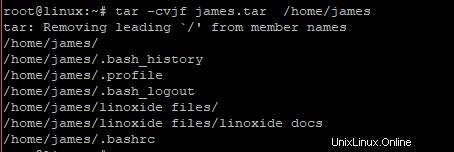
Rozbalit archivní soubor tar
Chcete-li dekomprimovat nebo rozbalit soubor .tar, použijte volbu x pro extrahování, jak je uvedeno
# tar -xvf james.tarUkázkový výstup
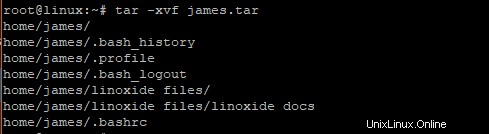
Chcete-li soubor rozbalit do jiného adresáře, použijte -C zadejte cestu k adresáři
# tar -xvf james.tar -C /optUkázkový výstup
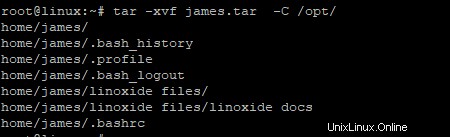
Rozbalení souboru tar.gz
Chcete-li extrahovat nebo dekomprimovat soubor tar.gz, použijte volbu -x, jak je uvedeno
# tar -xvf james.tar.gzUkázkový výstup
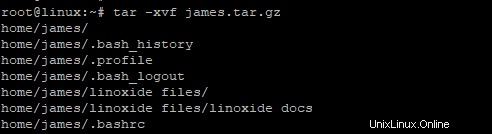
Chcete-li jej rozbalit do jiného adresáře, použijte -C příznak, jak je znázorněno v předchozím příkladu
Rozbalení souboru tar.bz2
Příkaz pro extrakci souboru tar.bz2 opět používá stejný přístup jako předchozí 2 příklady.
# tar -xvf james.tar.bz2Ukázkový výstup
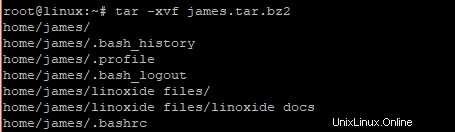
Výpis obsahu archivního souboru
pokud chcete před rozbalením archivu vypsat obsah souboru, použijte -t možnost
Chcete-li zobrazit obsah souboru tar, spusťte příkaz
# tar -tvf james.tarUkázkový výstup

Chcete-li vypsat obsah souboru tar.bz2, spusťte
# tar -tvf james.tar.bz2Ukázkový výstup

Podobně pro soubor tar.gz bude příkaz
# tar -tvf james.tar.gzUkázkový výstup

Přidání souboru nebo adresáře do archivu Tar
Chcete-li přidat soubor nebo adresář do již existujícího archivu, použijte -r možnost, jak je znázorněno
# tar -rvf root.tar install.sh
Ve výše uvedeném příkladu jsme přidali soubor install.sh do tarballu root.tar
Ukázkový výstup
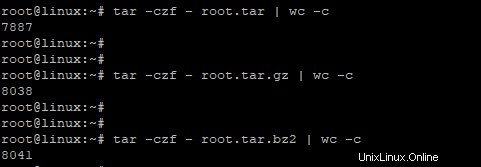
Chcete-li přidat adresář, použijte stejnou syntaxi. v příkladu níže přidáváme adresář data do tarballu root.tar
# tar -rvf root.tar dataUkázkový výstup
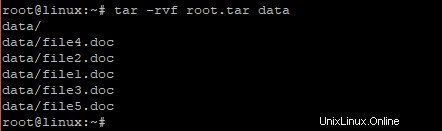
Přidávání souborů nebo adresářů do archivu tar.gz nebo tar.bz2
Podobně pro přidání souboru nebo adresáře do souboru tar.gz nebo tar.bz2 použijte -r možnost, jak je znázorněno
# tar -rvf root.tar.gz install.shUkázkový výstup

Podobně pro soubor tar.bz2 provedete
# tar -rvf root.tar.bz2 install.shUkázkový výstup

Zkontrolujte velikost souborů tar , tar.gz a tar.bz2
Chcete-li zkontrolovat velikost souboru tarball, použijte syntaxi uvedenou níže
# tar -czf root.tar | wc -cU souboru tar.gz to bude
# tar -czf root.tar.gz | wc -cA nakonec pro soubor tar.bz2 spusťte
# tar -czf root.tar.bz2 | wc -cUkázkový výstup
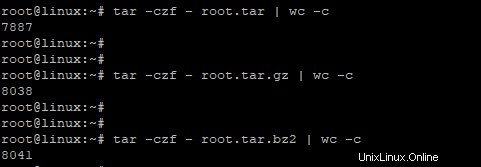
Tímto je tento tutoriál uzavřen. Vyzkoušejte to a klidně zanechte svůj názor.